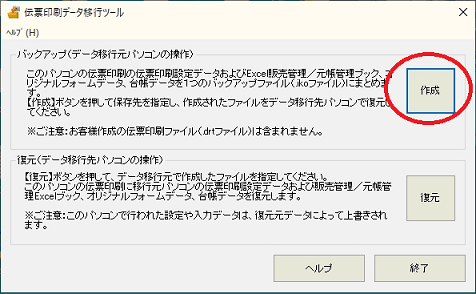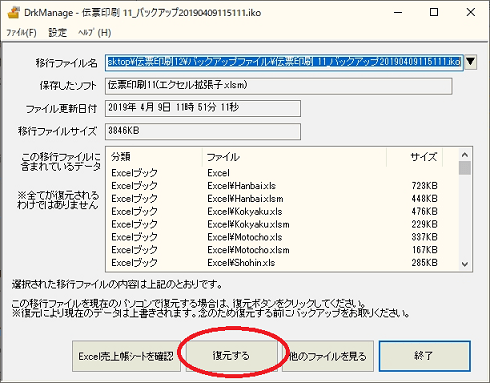伝票印刷 12 のQ&A
『伝票印刷 12』についてよくあるご質問をご紹介します。
この製品は生産または販売を終了しています。 サポート期間を確認 » 現行製品の購入はこちら »
 |
『伝票印刷 11/10/9.1/9/8/7/VISTA版』データを 『伝票印刷 12』へ移行したい |
 |
『伝票印刷 11/10/9.1/9/8/7/VISTA版』がインストールされたPCに『伝票印刷 12』をインストールすると、上書きインストールとなります。 データはすべて移行されます。 別のPCにデータを移行する場合には、下記手順にて移行が可能です。 1.旧パソコンにて
※上記で保存したファイルは、『伝票印刷 9/8/7/VISTA版』ではダブルクリックしても開くことはできません。『伝票印刷 11/10/9.1』では「移行データ参照ツール」が起動し、ファイルの確認をおこなうことができます。 2.新パソコンにて
≪ご注意!≫ ※フォーム画面から名前を付けて保存したファイル(拡張子.drt)やフォームで使用した画像ファイルについては、別途手動でUSBメモリなど外部メディアや読み書き可能なドライブ上にコピーし、新パソコンへ移行してください。 ※カスタマイズフォームサービス、フォーム更新・追加サービスにて追加したフォームは、新パソコンにて再度インストールしてください。 ※新パソコンで認証登録ができなかった場合には、「ライセンスおよび認証登録と解除について」をご覧ください。 |